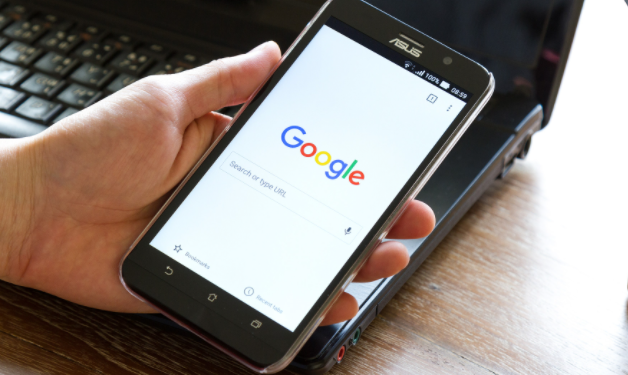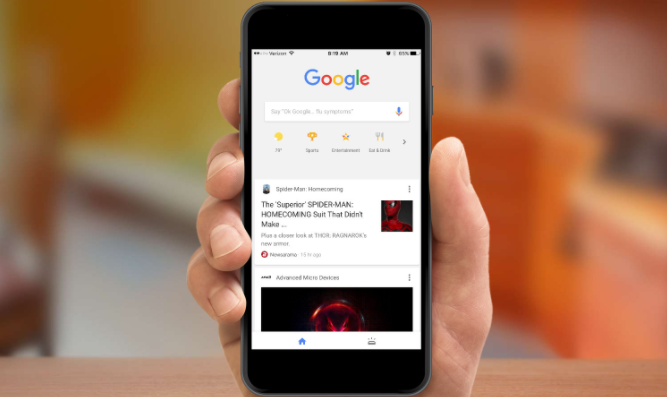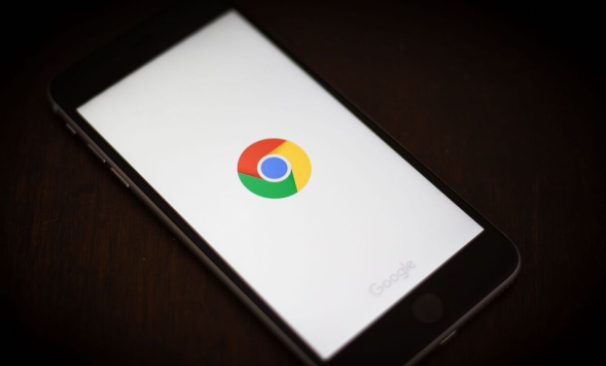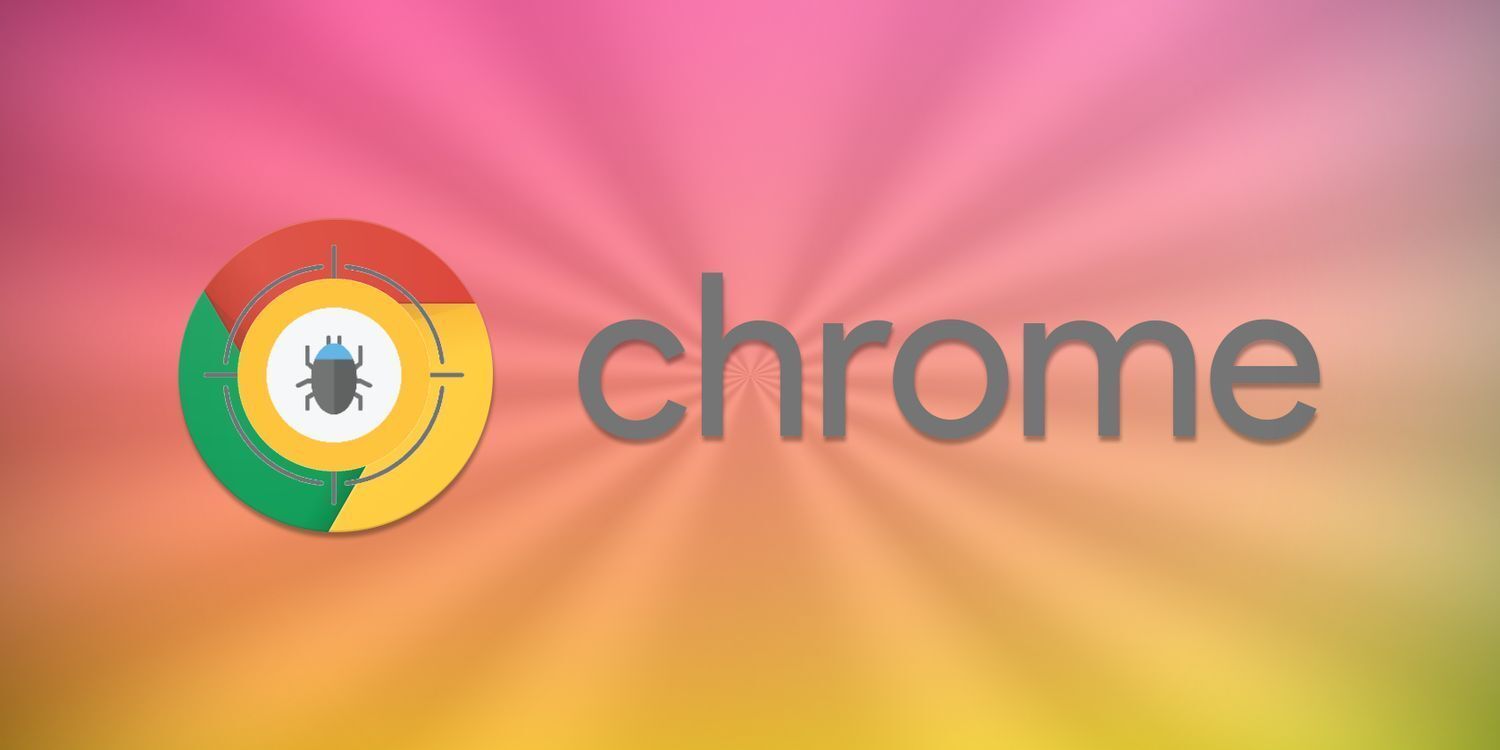
一、基本隐私设置调整
1. 禁用第三方Cookie:在Chrome浏览器设置中,找到“隐私设置和安全性”板块,点击“网站设置”,然后选择“Cookie和网站数据”。在这里可以禁止第三方Cookie。第三方Cookie常用于跨网站跟踪用户行为,禁用后能阻止大部分广告商和其他第三方对用户浏览行为的追踪,减少个人数据被收集的可能性。
2. 清除浏览数据:点击浏览器右上角的三个点图标,选择“更多工具”,再点击“清除浏览数据”。可选择清除全部或部分时间段的缓存、Cookie、历史记录、表单数据等。定期清理这些数据,能防止他人通过本地设备获取你的浏览信息,同时也避免过往数据对当前浏览产生不必要的影响,保护隐私。
二、增强无痕浏览模式使用
1. 开启无痕窗口:在浏览器主界面,点击左上角的三个点图标,选择“新建无痕窗口”。无痕浏览模式下,浏览器不会记录浏览历史、Cookie、站点数据和填充的表单信息。当你在进行一些敏感信息的查询(如银行账户查询、个人隐私相关的搜索等)或者不想留下浏览痕迹时,使用无痕窗口能有效保护数据。
2. 结合虚拟机或沙盒技术(可选):对于更高级别的数据保护需求,可考虑在使用无痕浏览模式的基础上,结合虚拟机或沙盒环境。在虚拟机中运行Chrome浏览器,这样即使浏览器内的数据受到威胁,也不会影响到主机系统的数据。沙盒技术则可以限制浏览器进程对系统的访问权限,进一步增强数据的安全性。
三、管理权限设置
1. 位置信息权限:在“网站设置”中的“位置”选项里,可设置为不允许网站获取位置信息。很多网站在获取位置信息后会将用户的地理位置数据用于广告推送或其他目的,关闭该权限能防止网站获取你的位置隐私。
2. 通知权限:同样在“网站设置”的“通知”选项中,可选择不允许网站发送通知。一些网站可能会通过频繁的通知来打扰用户,并且在通知过程中可能会收集用户的相关数据,关闭通知权限能避免这种情况并保护隐私。
3. 摄像头和麦克风权限:在“网站设置”的相应选项中,仔细审核每个网站对摄像头和麦克风的权限。只有在使用特定的视频聊天或语音功能时,才对可信的网站开启相应权限,防止恶意网站在未经允许的情况下窃取用户的音视频数据。
四、利用隐私防护插件
1. 安装广告拦截和隐私保护插件:在Chrome扩展商店中搜索如“uBlock Origin”等插件。这类插件不仅可以拦截广告,还能阻止一些隐藏在广告中的跟踪脚本,减少数据被收集的渠道。同时,它们可以自定义拦截规则,进一步保护隐私。
2. 配置插件增强隐私保护:安装插件后,根据个人需求进行配置。例如,在“uBlock Origin”中,可以添加更多的过滤列表,以更全面地阻止各种跟踪器和广告脚本,同时还可以设置例外规则,确保一些必要的网站功能不受影响。